مع نظام التشغيل iOS 14 ، أتاحت Apple إضافة عناصر واجهة مستخدم إلى الشاشة الرئيسية على جهاز iPhone الخاص بك. على الرغم من أن Apple أنشأت عناصر واجهة مستخدم لمجموعة من التطبيقات المختلفة ، فمن المرجح أن تكون أداة Weather هي الأكثر شعبية حتى الآن.
لسوء الحظ ، قد لا تعمل أداة Weather كما هو متوقع بعد إضافتها إلى شاشة iPhone الرئيسية. قد ترى نافذة سوداء أو تفاصيل غير صحيحة أو تقرير طقس لموقع خاطئ.
إليك كيفية إصلاحها.
محتويات
- متعلق ب:
- أدوات الشاشة الرئيسية في iOS
-
مشكلات أداة الطقس في iOS
- الخطوة 1. قم بإزالة أداة الطقس مؤقتًا
- الخطوة 2. قم بتمكين خدمات الموقع لتطبيق الطقس
- الخطوه 3. قم بتحرير إعدادات أداة الطقس
- الخطوة 4. قم بتحديث وإعادة تشغيل جهاز iPhone الخاص بك
- الخطوة الخامسة. أعد تثبيت تطبيق الطقس
- كيفية إضافة عنصر واجهة مستخدم لجهة خارجية في iOS 14
-
إصلاح مشكلات عنصر واجهة المستخدم الأخرى على جهاز iPhone الخاص بك
- المنشورات ذات الصلة:
متعلق ب:
- كيفية إعداد شاشة Good Morning واستخدامها في iOS
- تطبيق Weather Channel — 5 نصائح وحيل للحصول على أفضل تجربة
- الحاجيات المفقودة على جهاز iPhone أو iPad؟ اكتشف كيف تصلحه!
أدوات الشاشة الرئيسية في iOS
الأدوات المصغّرة موجودة في نظام التشغيل iOS لبعض الوقت ، على الرغم من أنها كانت مخبأة بعيدًا على شاشة اليوم. مع التحديث إلى iOS 14 ، أتاحت Apple إضافة عناصر واجهة مستخدم إلى شاشتك الرئيسية أيضًا ، وهي تأتي بأشكال وأحجام مختلفة.
في الوقت الحالي ، يمكنك فقط إضافة عناصر واجهة مستخدم للشاشة الرئيسية لمجموعة محدودة من تطبيقات Apple المالية. لكن هذه الأدوات تأتي بثلاثة أحجام مختلفة والعديد منها يقدم وظائف مختلفة.
إلى إضافة الحاجيات إلى جهاز iPhone الخاص بك الشاشة الرئيسية ، انقر مع الاستمرار في مساحة فارغة للدخول إلى وضع Jiggle. ثم اضغط على يضيف (+) في الزاوية العلوية اليسرى وحدد الأداة التي تريد إضافتها.

تأتي هذه الحاجيات كواحدة من عدة أدوات ميزات الشاشة الرئيسية الجديدة طرحت شركة آبل نظام iOS 14 ، بما في ذلك مكتبة التطبيقات والشاشات الرئيسية المخفية.
مشكلات أداة الطقس في iOS
عندما تعمل ، تتيح لك أداة الطقس إلقاء نظرة على شاشتك الرئيسية للحصول على تحديث لأحدث التوقعات. اعتمادًا على حجم عنصر واجهة المستخدم ، قد يُظهر الطقس الحالي أو التنبؤ بالساعات القليلة القادمة أو توقعات الأيام القليلة القادمة.
لسوء الحظ ، يجد بعض المستخدمين أن Weather Widget يظهر على شكل شاشة سوداء ، أو يعرض الطقس بشكل خاطئ ، أو يعرض تقارير عن الموقع الخطأ.
إذا كانت هذه المشكلات أو أي مشكلات أخرى تؤثر على أداة الطقس على الشاشة الرئيسية لجهاز iPhone ، فاتبع الخطوات أدناه لإصلاحها.
الخطوة 1. قم بإزالة أداة الطقس مؤقتًا
إن أبسط طريقة لإصلاح معظم مشكلات أداة الطقس هي إزالتها من شاشتك الرئيسية ، ثم إضافتها مرة أخرى. لن تفقد أي بيانات من القيام بذلك ، ولن يستغرق الأمر سوى دقيقة واحدة لتجربته.
اضغط مع الاستمرار على أداة الطقس حتى تظهر قائمة منبثقة. ثم اختر إزالة القطعة من أسفل القائمة. أكد أنك تريد يزيل القطعة في التنبيه الذي يظهر.

أضف الآن أداة Weather مرة أخرى ، بنفس الطريقة التي فعلت بها من قبل: انقر مع الاستمرار في مساحة فارغة على الشاشة الرئيسية واستخدم يضيف (+) في الزاوية العلوية اليسرى.
بعد إضافة أداة الطقس مرة أخرى ، قم بتحرير شاشتك الرئيسية لسحبها مرة أخرى إلى المكان الصحيح.
الخطوة 2. قم بتمكين خدمات الموقع لتطبيق الطقس
إذا عرضت أداة الطقس تقريرًا عن المكان الخطأ ، فقد تحتاج إلى تعديل إعدادات خدمات الموقع لتطبيق الطقس.
اذهب إلى الإعدادات> الخصوصية> خدمات الموقع لنفعل ذلك. قم بالتمرير لأسفل وانقر فوق طقس الخيار ، ثم اختر دائما السماح بالوصول إلى الموقع.



إذا كانت خدمات الموقع قيد التشغيل بالفعل لتطبيق Weather ، فحاول إيقاف تشغيلها وتشغيلها مرة أخرى من خلال الانتقال إلى الإعدادات> الخصوصية> خدمات الموقع.
الخطوه 3. قم بتحرير إعدادات أداة الطقس
هناك سبب آخر قد يعرض أداة الطقس لتقارير الطقس للمكان الخاطئ وهو إذا كانت إعدادات عنصر واجهة المستخدم خاطئة. في هذه الإعدادات ، يمكنك اختيار الموقع الافتراضي لإظهار تقارير الطقس.
اضغط مع الاستمرار على أداة الطقس ، ثم حدد تحرير القطعة من القائمة المنبثقة. مقبض موقع واختر الموقع الافتراضي الذي تريد استخدامه. يمكنك الاختيار من موقعك الحالي أو أي مواقع محفوظة في تطبيق الطقس.

الخطوة 4. قم بتحديث وإعادة تشغيل جهاز iPhone الخاص بك
كما هو الحال دائمًا ، إذا واجهت أي مشكلات متعلقة بالبرامج على جهاز iPhone الخاص بك ، فمن الأفضل أن تفعل ذلك تحديث البرنامج وأعد تشغيل الجهاز. قد لا يبدو الأمر كثيرًا ، لكن هاتين الحيلتين فعالتان في حل معظم المشكلات.
اذهب إلى الإعدادات> عام> تحديث البرنامج للتحقق من تحديثات iOS الجديدة وتنزيلها. إذا كنت تستخدم إصدارًا تجريبيًا من iOS ، ففكر في ذلك العودة إلى iOS العام في حين أن.
بعد تحديث البرنامج ، اضغط مع الاستمرار على الجانب زر مع الصوت زر ثم اسحب لايقاف التشغيل. إذا كان جهاز iPhone الخاص بك يحتوي على زر الصفحة الرئيسية ، فما عليك سوى الضغط مع الاستمرار على النوم / الاستيقاظ زر بدلاً من ذلك ، ثم و اسحب لايقاف التشغيل كل عادة.

انتظر 30 ثانية بعد إيقاف تشغيل iPhone الخاص بك قبل الضغط على الجانب زر أو النوم / الاستيقاظ زر مرة أخرى لإعادة تشغيله.
الخطوة الخامسة. أعد تثبيت تطبيق الطقس
إذا كانت أداة الطقس لا تزال لا تعمل بشكل صحيح ، فقد تكون هناك مشكلة في تطبيق الطقس نفسه. على الرغم من أن هذا تطبيق مثبت مسبقًا ، إلا أنه لا يزال بإمكانك حذفه من جهاز iPhone وتثبيته مرة أخرى لإصلاح هذه المشكلات.
عند حذف تطبيق الطقس ، لن تفقد أي مواقع حفظتها فيه. يجب أن تظهر هذه مرة أخرى عند تثبيت التطبيق مرة أخرى.
لإزالة تطبيق الطقس ، انتقل إلى الإعدادات> عام> تخزين iPhone. قم بالتمرير لأسفل وانقر فوق طقس، ثم اختر حذف التطبيق. أكد أنك تريد حذف التطبيق من النافذة المنبثقة.



بعد حذف تطبيق Weather ، ستتوقف الأداة عن العمل حتى تقوم بتثبيتها مرة أخرى. افتح ال متجر التطبيقات وابحث عن "الطقس" للعثور عليه وتثبيته مرة أخرى.
افتح تطبيق الطقس للسماح بخدمات الموقع أثناء استخدام التطبيق تكرارا.
قد تستغرق أداة الطقس دقيقتين لتحميل المعلومات بعد إعادة تثبيت تطبيق الطقس.
كيفية إضافة عنصر واجهة مستخدم لجهة خارجية في iOS 14
لا يستخدم الجميع تطبيق Weather من Apple. يفضل بعض الناس تطبيق Weather Channel في حين أن. لسوء الحظ ، لا يمكن إضافة أدوات الطقس من جهات خارجية إلى الشاشة الرئيسية لجهاز iPhone وقت كتابة هذا التقرير ، على الرغم من أنه لا يزال بإمكانك إضافتها إلى شاشة اليوم.
للقيام بذلك ، اسحب لليمين من الشاشة الرئيسية على جهاز iPhone الخاص بك ، وقم بالتمرير إلى أسفل شاشة اليوم ، ثم انقر فوق يحرر. قم بالتمرير لأسفل مرة أخرى للعثور على قسم أدوات الجهات الخارجية ، ثم انقر فوق يعدل أو يكيف.
ابحث عن تطبيق الطقس التابع لجهة خارجية في القائمة وانقر فوق يضيف (+) زر لإضافته. ثم استخدم المقابض الموجودة أعلى الشاشة لإعادة ترتيب أدواتك.

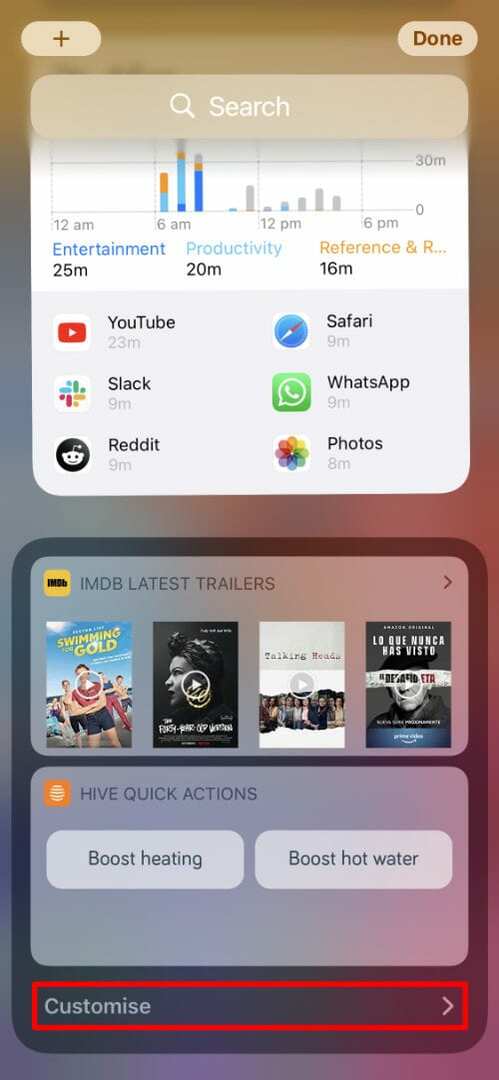

إصلاح مشكلات عنصر واجهة المستخدم الأخرى على جهاز iPhone الخاص بك
على الرغم من أن النصائح الواردة في هذا الدليل تركز على مشاكل عنصر واجهة المستخدم Weather على جهاز iPhone الخاص بك ، يمكنك استخدام نفس المبادئ لإصلاح أي عنصر واجهة مستخدم آخر أيضًا.
ومع ذلك ، إذا كنت لا تزال غير قادر على تشغيل أدواتك بالشكل المتوقع ، فيجب عليك مراجعة دليلنا الكامل حول ما يجب القيام به عندما أدوات iOS لا تعمل. يتضمن ذلك المزيد من النصائح المفيدة التي قد لا تكون ذات صلة بتطبيق الطقس.

يكتب دان البرامج التعليمية وأدلة استكشاف الأخطاء وإصلاحها لمساعدة الأشخاص على تحقيق أقصى استفادة من التكنولوجيا الخاصة بهم. قبل أن يصبح كاتبًا ، حصل على درجة البكالوريوس في تكنولوجيا الصوت ، وأشرف على الإصلاحات في متجر Apple ، ودرّس اللغة الإنجليزية في الصين.